La fel ca în cazul antivirusului sau al suitelor office, cum ar fi Office, un player multimedia bun în acest moment nu poate lipsi de pe niciun computer. Aceste programe nu sunt folosite pentru a vizualiza fotografiile noastre preferate, pentru a reda tot felul de videoclipuri și muzică , sau chiar vizionați televiziunea pe internet. Un exemplu clar de toate acestea se găsește cu centrul multimedia numit Kodi.
Aceasta este o soluție completă care acționează ca un centru multimedia care va fi de mare ajutor atunci când se ocupă de tot felul de conținut de acest tip. Rețineți că nu numai că servește ca jucător, ci ne oferă și o multitudine de funcții pentru gestionarea propriilor biblioteci independente. În plus, ne oferă o interfață cu utilizatorul oarecum ciudată, care arată ca un sistem de operare independent.

Tocmai datorită tuturor acestor caracteristici suplimentare pe care ni le oferă, împreună cu interfața completă cu utilizatorul pe care o vedem, uneori acest program consumă mai multe resurse decât ne-am dori. Este adevărat că este optimizat pentru a funcționa pe majoritatea computerelor, platformelor și sistemelor de operare, dar nu va face întotdeauna acest lucru cu aceeași fluență. În plus, aici intră în joc și tipurile de conținut cu care ne ocupăm. Încărcarea unei fotografii simple nu este același lucru cu redarea unui videoclip în patru in 4K .
În cazul în care vedem că programul nu funcționează la fel de bine pe cât ne-am dori, primul lucru pe care ar trebui să-l știm este hardware-ul pe care îl avem pe PC . În același timp, este important să cunoaștem consumul de resurse pe care programul îl face în acel moment, ceea ce ne va ajuta să-i îmbunătățim performanța în viitor.
CPU consumat în timp real
La început, pentru a accesa aceste date despre consumul de resurse despre care vorbim, deschidem programul normal și facem clic pe roata dințată a acestuia interfață . Acest lucru ne va permite să configurăm aplicația, așa că în fereastra care apare facem clic pe Informații de sistem.
Este de la sine înțeles că unul dintre elementele cheie atunci când vine vorba de măsurarea consumului de resurse al unui anumit program este Procesor se folosește în timp real. Prin urmare, în acest caz va trebui să mergem la Hardware. În noua fereastră care apare, vom avea posibilitatea de a verifica în timp real cantitatea de CPU consumată în acel moment. În plus, programul ne informează despre procesorul pe care l-am instalat pe computer.
Vizualizați memoria RAM disponibilă pe computer
În punctul anterior v-am arătat cum să accesați secțiunea de informații a sistemului care ne prezintă Kodi . Găsim mai multe secțiuni precum cea menționată mai sus numită Hardware. Cu toate acestea, atractivitatea tuturor acestor lucruri atunci când vine vorba de cunoașterea RAM care se consumă în acest moment precis, este că oricare dintre aceste secțiuni ne-o va învăța.
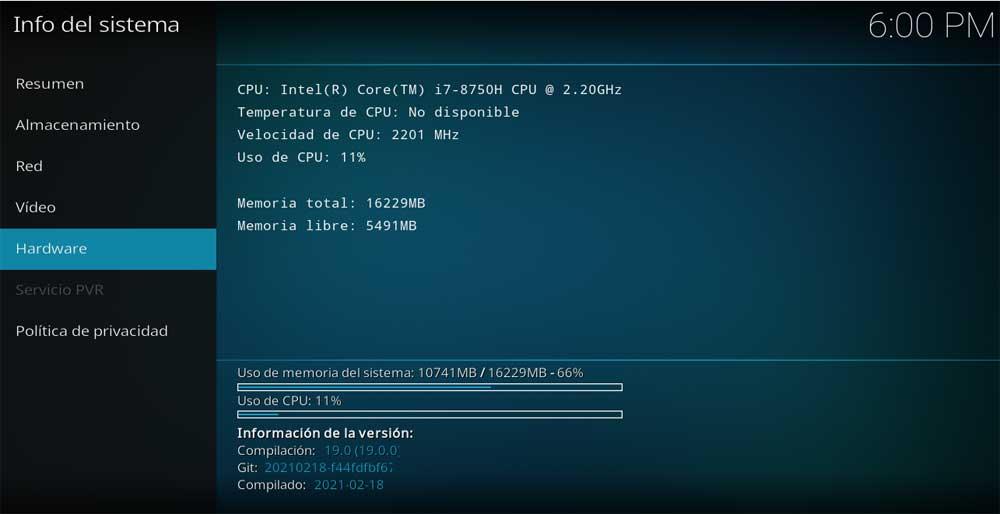
Așadar, de aici avem posibilitatea de a vedea memoria RAM disponibilă în echipament, precum și cea pe care o folosește în timp real.
Cunoașteți datele video
În acest caz vorbim despre un puternic player multimedia , deci tot ce ține de secțiunea video are mult de-a face cu ea. Prin urmare, acesta este un program care ne prezintă și posibilitățile în acest sens pe care le avem pe computer. Pentru aceasta trebuie doar să facem clic pe Video secţiune.
Lucrul amuzant aici este că vom vedea rezoluția în timp real a ferestrei în care jucăm pe Kodi. Dacă în acel moment îi schimbăm dimensiunea cu mouse , vom vedea cum se modifică aceste date, ceea ce ar putea afecta performanța centrului multimedia.